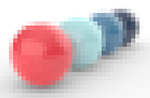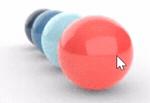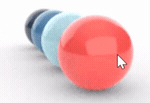Rhino-Renderer
Werkzeuge > Optionen > Rhino Render
Mit den Rhino-Render-Optionen wird das für den Anzeigemodus Raytracing und den Rhino Render verwendete Gerät verwaltet.
Sitzungs-Einstellungen
Drosselung (in ms)
Die in Millisekunden gemessene Zeit zwischen jedem Sample-Durchgang (ein Durchgang über das gesamte Bild, wobei jedes Pixel einmal gesampelt wird). Sie kann zur Verringerung der Spannung auf der GPU verwendet werden und ist vor allem dann von Nutzen, wenn das Rendering auf GPU durchgeführt wird, mit dem GPU als Anzeigetreiber, d.h. unter Verwendung eines an die Karte angeschlossenen Monitors durch das Betriebssystem, um alles darauf zu zeigen.
Geräteeinstellungen
Aktuelle Rendermaschine
Das Geräte-Auswahlraster dient zur Auswahl der bei neuen Render-Sessions zu verwendenden Rendermaschine. Unter Render-Session ist der Renderverlauf in einem Raytracing-Ansichtsfenster (Cycles) zu verstehen.
Bei Standardgeräte-Auswahl wird das erstverfügbare CUDA-Gerät übernommen, das installiert ist; andernfalls wird CPU ausgewählt. Das bedeutet, dass dieses Standardgerät Abweichungen je nach der Hardware-Konfiguration des Computers aufweist.
 CPU
CPU
Dieser Reiter zeigt alle Geräte in der zentralen Verarbeitungeinheit (CPU) Ihres Computers.
CPU-Verwendung (0~100%)
Zur Konfiguration des Prozentsatzes der zum Rendern des Ansichtsfensters verwendeten CPU-Arbeitslast.
-
Suchen Sie nach RhinoCycles.Threads in Erweiterte Einstellungen um die Anzahl der CPU-Kerne zu konfigurieren, die für das Ansichtsfenster Raytracing und Rhino Render verwendet werden.
Setzen Sie 0 um alle verfügbaren CPU-Kerne zu verwenden.
 CUDA
CUDA
Dieser Reiter zeigt alle Rendermaschinen in der Kategorie Compute Unified Device Architecture (CUDA) an. Hierbei handelt es sich um die NVidia-Grafiken und -Computerkarten. CUDA ist eine parallele EDV-Plattform und Programmierschnittstelle (API) von NVidia.
 OptiX
OptiX
Dieser Reiter zeigt alle Rendermaschinen an, die NVIDIA OptiX™ Ray Tracing Engine unterstützen.
OpenCL
Dieser Reiter zeigt alle Rendermaschinen in der Kategorie OpenCL an. Hierunter fallen alle Geräte welche die OpenCL-Technologie unterstützen, einschließlich CPUs und der meisten Grafikkarten.
Open Computing Language (OpenCL) ist ein Bezugssystem zum Schreiben von Programmen, welche heterogen plattformübergreifend mit zentralen Verarbeitungeinheiten (CPUs), Grafikprozessoren (GPUs), digitaler Signalverarbeitung (DSPs), anwenderprogrammierbaren Gate-Arrays (FPGAs) und anderen Prozessoren oder Hardwarebeschleunigern ausgeführt werden können.
Status des Geräts
⬤ Grüner Punkt bedeutet, das Gerät kann verwendet werden.
⬤ Orangefarbener Punkt bedeutet, das Gerät ist nicht bereit. Ist das Gerät ausgewählt, wird CPU verwendet.
Löst die Rekompilation der GPU-Kernel aus und entfernt die Caches.
Zeigt das Protokoll für den aktuellen Durchlauf an, oder den letzten Durchlauf, falls der Durchlauf bereits beendet ist.
Bildschärfe des Ansichtsfensters
Schärfe
Verpixelt (am schnellsten)  perfekt gepixelt (am langsamsten)
perfekt gepixelt (am langsamsten)
Die tatsächliche, im Raytracing-Anzeigefenster gerenderte Auflösung. Weiter nach links ergibt ein verpixelteres, aber schnelleres Rendering.
|
|
|
|
Verpixelt
|
Perfekt gepixelt
|
Reaktionsfähigkeit des Ansichtsfensters
Reaktion
Schneller (gröber zu Beginn)  Langsamer (schärfer zu Beginn)
Langsamer (schärfer zu Beginn)
Die Auflösung des anfänglichen Raytracing-Durchlaufs im Raytracing-Ansichtsfenster. Weiter nach links ergibt verpixeltere, aber schnellere Ansichtsmanipulationen.
|
|
|
|
Gröber zu Beginn
|
Schärfer zu Beginn
|
Stellt die Werkseinstellungen wieder her. Alle benutzerdefinierten Einstellungen gehen verloren.
Speichern Sie die Allgemeinen Optionen zur Verwendung auf anderen Computern
OptionenExportieren
Speichert die Optionseinstellungen in eine Datei.
OptionenImportieren
Stellt die Optionseinstellungen aus einer Datei wieder her.